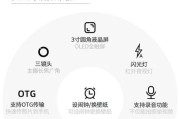在今天的数字化时代,网络连接对于任何计算机或服务器来说都是必不可少的。而网卡作为计算机与网络连接的桥梁,其驱动程序的安装至关重要。本文将为您详细介绍主机网卡驱动的安装步骤,并提供一些实用技巧和常见问题解答,以帮助您顺利完成驱动安装,确保网络连接畅通无阻。
网卡驱动安装的必要性
网卡驱动是网卡硬件与操作系统沟通的桥梁。它能够确保网卡被操作系统正确识别和控制,从而实现网络功能。不正确的驱动程序或者驱动未安装可能导致网络连接问题,甚至系统无法使用网络。
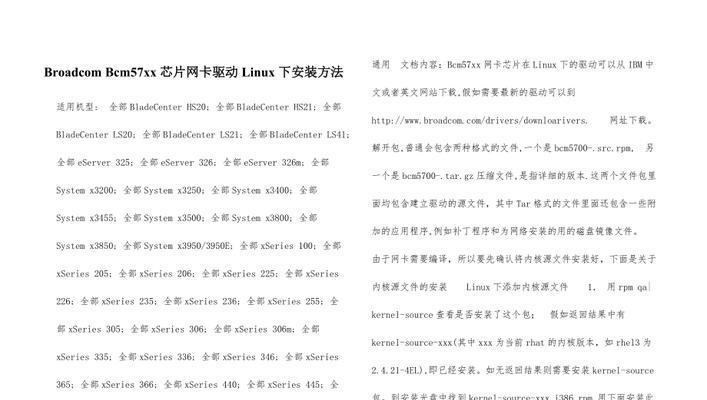
安装网卡驱动前的准备工作
在开始安装网卡驱动之前,您需要准备好以下几项:
1.确认网卡型号:查看主机的网卡品牌和型号,通常可在设备管理器或物理网卡标签上找到。
2.获取驱动安装文件:根据网卡型号,从官方网站或其他可信赖的软件源下载正确的驱动程序。
3.权限要求:确保您有足够的权限对系统进行更改,通常是管理员权限。
4.备份当前系统:在进行驱动安装前建议进行系统备份,以防出现安装问题时可以恢复到之前的状态。
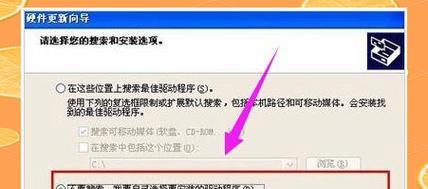
网卡驱动安装步骤详解
步骤一:下载并解压驱动
1.打开网卡制造商的官方网站。
2.输入网卡型号或通过系统自动检测找到正确的驱动程序。
3.下载适合您操作系统版本的驱动安装包。
4.如果下载的是压缩文件,请先解压到指定文件夹。
步骤二:进入安全模式
1.点击“开始”按钮,然后选择“电源”图标。
2.长按“Shift”键的同时选择“重启”。
3.在启动选项界面,选择“疑难解答”。
4.点击“高级选项”->“启动设置”->“重启”。
5.当提示选择一个选项时,按“4”或“F4”进入普通安全模式,或者按“5”或“F5”进入带网络的安全模式(根据需要选择)。
步骤三:安装驱动
1.打开已解压的驱动文件夹,通常包含安装程序或驱动文件。
2.双击运行安装程序或手动安装驱动文件。
3.按照安装向导的提示完成安装。
4.安装完成后,重启计算机以使更改生效。
步骤四:验证安装
1.重启电脑后,右键点击“开始”按钮,选择“设备管理器”。
2.展开“网络适配器”节点,检查网卡前面是否有黄色感叹号,如果有,则可能是驱动未正确安装。
3.右键点击网卡设备,选择“更新驱动程序”。
4.点击“自动搜索更新的驱动程序软件”。
5.如果系统找到新驱动,遵循提示完成更新。
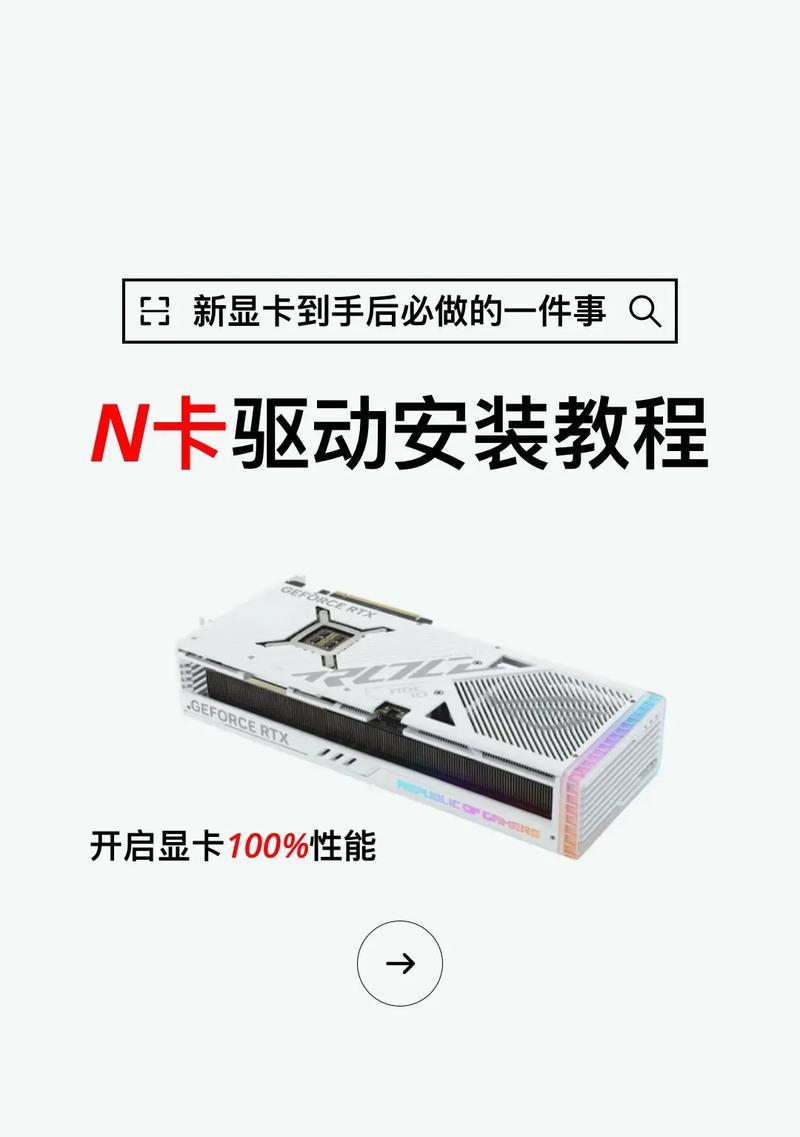
常见问题与解决办法
问题一:无法找到网卡设备
解决方法:确保驱动文件与您的操作系统版本兼容,并且已正确下载和解压驱动文件。有时,重新启动计算机或进入安全模式可以解决兼容性问题。
问题二:安装驱动时提示“驱动程序签名”问题
解决方法:在安装过程中,选择忽略签名。但请注意,非签名驱动可能存在安全风险。
问题三:网卡驱动更新后出现问题
解决方法:可以通过设备管理器回滚到之前的驱动版本。在网卡设备上右键点击并选择“属性”->“驱动程序”->“回滚驱动程序”。
结语
通过以上步骤和技巧,相信您能够顺利完成网卡驱动的安装。记住,在进行任何系统更改之前进行备份,这是保护您数据安全的重要一步。希望本文能为您提供清晰、系统的指导,帮助您在网络世界中畅行无阻。如果在安装过程中遇到任何问题,欢迎在评论区提出,我们将尽力为您解答。
标签: #步骤